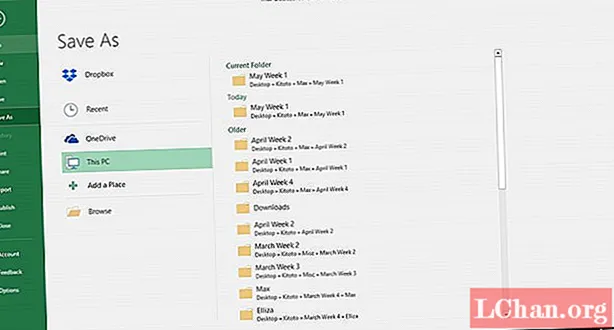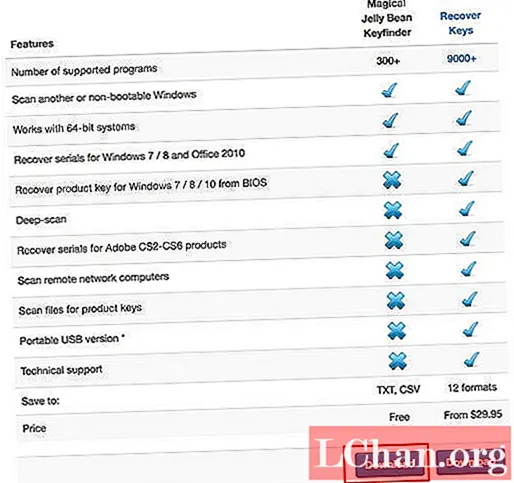Acabamentos de impressão como revestimento UV e cores especiais são uma excelente maneira de adicionar dimensão às suas imagens. Nas páginas a seguir, mostrarei como preparar uma ilustração a ser impressa com acabamentos como esses usando canais spot.
Vamos nos concentrar no revestimento UV, que é um tipo de verniz que dá um acabamento brilhante às superfícies impressas, e também nas cores especiais. Usaremos cores especiais da Pantone, mas o processo pode ser aplicado a qualquer acabamento de impressão que você desejar, de tintas metálicas a vernizes.

01 Comece criando um novo documento do Photoshop com um fundo preto e desenhe algumas letras. Gosto de misturar fontes em negrito com leves e serifas sem serifas. Brinque com os contrastes das letras até obter um bom equilíbrio. Quando estiver satisfeito, converta-o em uma forma pressionando Ctrl / clicando com o botão direito do mouse na camada e selecionando Converter em forma.

02 Com a ferramenta Elipse, desenhe um círculo no centro do documento, certificando-se de que ele cubra a maior parte das letras. Arraste a camada para o topo e mude o modo de mesclagem para Soft Light. Usei # ed3093 para sua cor.

03 Agora podemos começar a criar novos elementos que tornarão a ilustração mais interessante. Com a ferramenta Caneta, criei uma forma de fumaça, colori-a com # e35577 e coloquei a camada logo atrás das camadas de letras.

04 Agora crie mais formas. Aqui fiz dois círculos, um deles no topo das letras. Não se preocupe em esconder as letras com formas - esse é o objetivo.

05 A imagem parece boa, mas tudo ainda parece muito plano. Usando a ferramenta Path Selection (A), selecione o círculo preto e pressione Ctrl / clique com o botão direito nele. Clique em Fazer Seleção e, em seguida, clique em OK. Agora selecione a forma de fumaça e pressione Ctrl / clique com o botão direito. Escolha Fazer Seleção novamente, mas desta vez selecione Subtrair.

06 Crie uma nova camada, selecione a ferramenta Gradiente com # e62c7c como cor de primeiro plano e # 000000 como cor de fundo e crie um gradiente dentro da seleção. Tente fazer com que pareça uma esfera clicando na área superior direita e arrastando-o para fora da seleção.

07 Continue adicionando mais formas e detalhes. Eu criei uma nuvem branca e repeti a etapa 06 com círculos menores para que eu tenha diferentes esferas flutuando ao redor da ilustração.